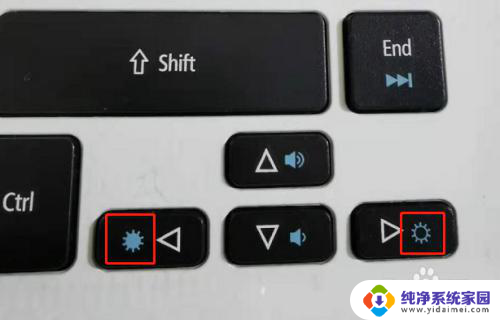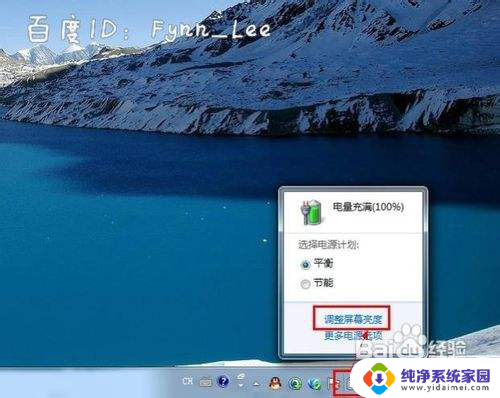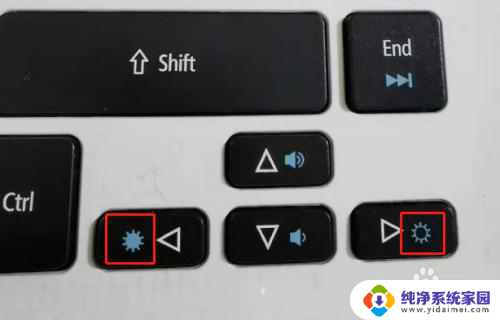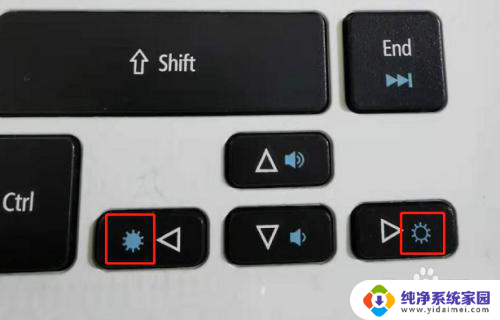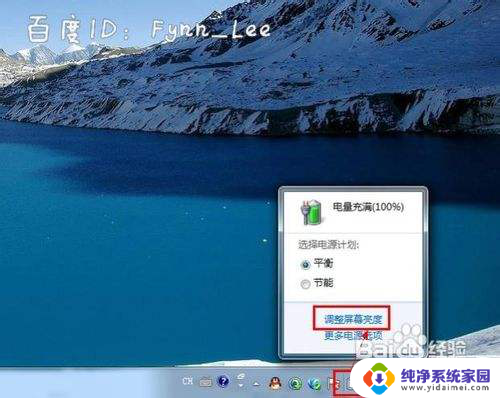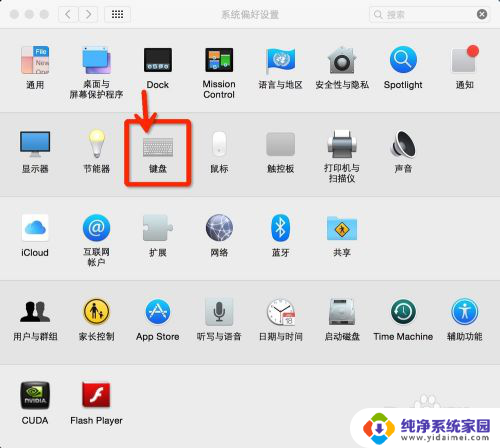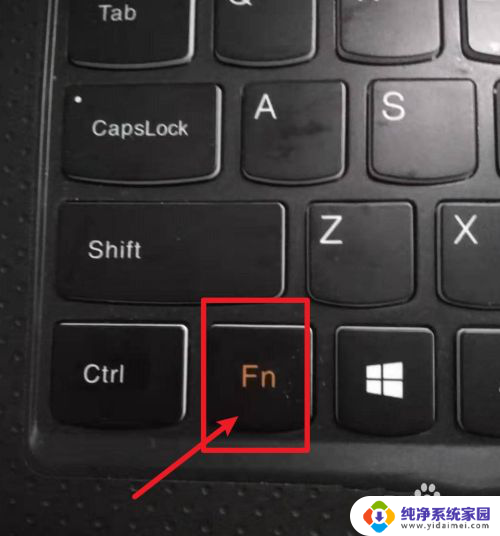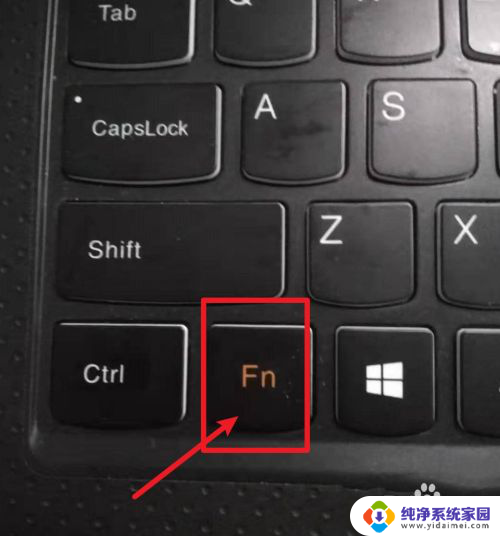我调亮度的键盘怎么没反应 笔记本电脑键盘上调亮度的快捷键无效怎么办
我调亮度的键盘怎么没反应,如今笔记本电脑已经成为人们生活中不可或缺的工具之一,在使用过程中,我们有时可能会遇到一些问题,比如调节亮度的快捷键无效。当我们按下键盘上的调亮度快捷键时,却发现屏幕的亮度没有任何变化,这让人感到困惑和无奈。当我们的调亮度键盘没有反应时,应该如何解决呢?本文将探讨这个问题,并提供一些解决方法,帮助大家解决这一烦恼。
具体方法:
1.通常,笔记本电脑要调整显示屏的亮度。要先在电脑键盘上找到调整亮度的按键:两个像太阳的图案,实心的是调暗屏幕的按键,空心的是调亮屏幕的按键;
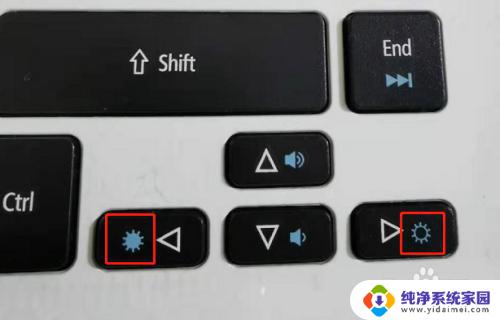
2.找到后只要按住键盘上的“Fn"键不放,再分别按住两个按钮中的其中一个。就可以调亮或调暗屏幕亮度了;

3.但如果这两个按键不起作用,那么就需要到系统设置中进行设置了。方法是:点击桌面上的开始图标——控制面板,打开控制面板;
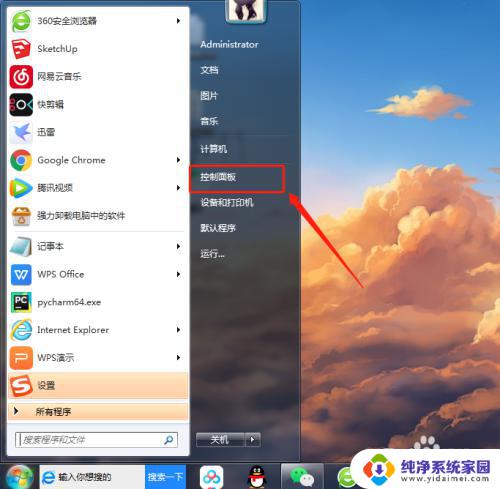
4.在控制面板中点击”显示";
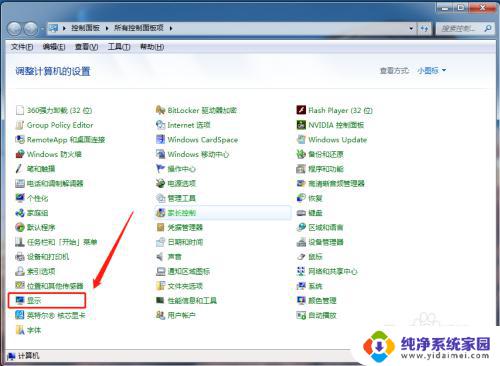
5.继续点击窗口左侧的“调整亮度”;
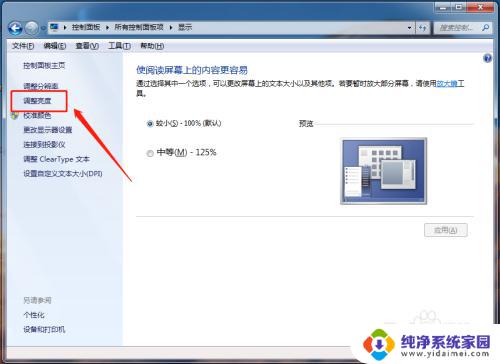
6.在调整亮度设置页面中,拖动“屏幕亮度”对应的刻度条,即可以按个人喜好调整屏幕亮度了;
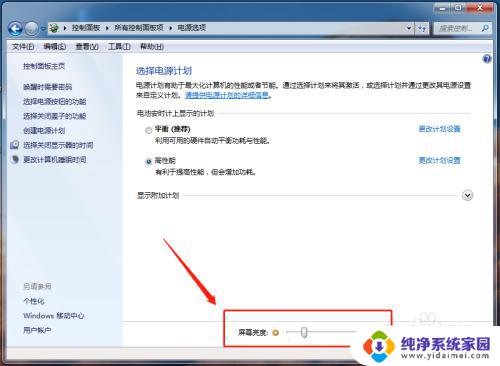
7.还有另一个快捷方式:点击电脑右下角的电池图标,然后在弹出的电池管理页面中点击“调整屏幕亮度”。也可以进入屏幕亮度调整窗口。
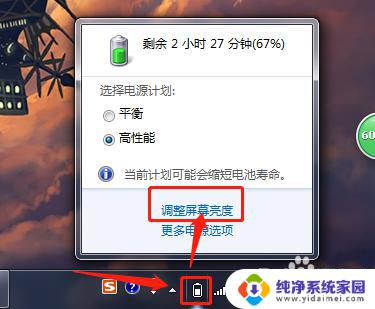
这就是我调节亮度时键盘没有反应的解决方法,如果你遇到了这种情况,可以按照我的方法进行解决,希望对大家有所帮助。